
Ultima actualizare pe

Dacă dețineți AirPod-uri, poate doriți să verificați dacă se încarcă de fapt. Vă vom arăta cum să știți dacă AirPod-urile dvs. se încarcă în acest ghid.
Se încarcă AirPod-urile mele? Puteți pune această întrebare atunci când aveți AirPod-urile sau AirPod-urile Pro în carcasa lor de încărcare. Fără un indicator de baterie, veți dori să știți starea de încărcare și nivelul de încărcare a AirPod-urilor dvs.
Există câteva moduri de a determina dacă AirPod-urile dvs. se încarcă. Puteți face acest lucru utilizând husa sau folosind iPhone-ul pentru a vedea starea de încărcare a acestora. Cunoașterea stării vă poate ajuta să determinați dacă îi veți scoate pentru o călătorie lungă sau nu.
Să vedem mai jos cum să știm dacă AirPod-urile tale se încarcă.
Cum să știți dacă AirPod-urile dvs. se încarcă prin carcasă
Una dintre modalitățile mai ușoare de a verifica dacă AirPod-urile se încarcă acasă este prin intermediul carcasei, prin deschiderea capacului.
Notă: Carcasa în sine se încarcă atunci când o conectați la o sursă de alimentare.
Pentru a verifica starea de încărcare a AirPods prin carcasă:
- Luați carcasa de încărcare pentru AirPods și deschideți capacul.

- Acum, verificați ledul de stare al carcasei de încărcare. Locația sa va varia în funcție de modelul AirPods.
- 1Sf și AirPod-urile de a doua generație vor avea o lumină de stare în interiorul carcasei, între fiecare dintre AirPod-uri. 3
-
rd generația AirPods și AirPods Pro vor avea o lumină de stare pe partea din față a carcasei.

Ce înseamnă luminile de stare AirPods
Lumina de stare poate schimba culorile și fiecare înseamnă ceva diferit. Acestea includ:
- Lumină chihlimbar (cu AirPod-uri în interior): Indică că AirPod-urile și carcasa se încarcă ambele.
- Lumina verde: Indică că AirPod-urile sunt complet încărcate. Același lucru se va aplica și pentru carcasa AirPods dacă scoateți AirPod-urile și lumina rămâne verde.
- Lumină chihlimbar intermitent: Aceasta înseamnă că există o potențială eroare de asociere sau alte probleme nediagnosticate. va trebui depanați-vă AirPod-urile Următorul.
- Fara lumina: Indică că AirPod-urile și bateria carcasei sunt complet descărcate. Va trebui să le încărcați.
Cum să știți dacă AirPod-urile se încarcă prin iPhone
O altă modalitate de a determina dacă AirPod-urile dvs. se încarcă este să utilizați un iPhone sau iPad care este asociat cu ele.
Pentru a ști dacă AirPod-urile tale se încarcă prin iPhone sau iPad:
- Asigurați-vă că AirPod-urile sunt în carcasa de încărcare.
- Aduceți-le lângă iPhone (sau iPad) și deschideți husa AirPods.
- O notificare va apărea pe iPhone și va afișa nivelul actual al bateriei AirPod-urilor și a carcasei de încărcare.
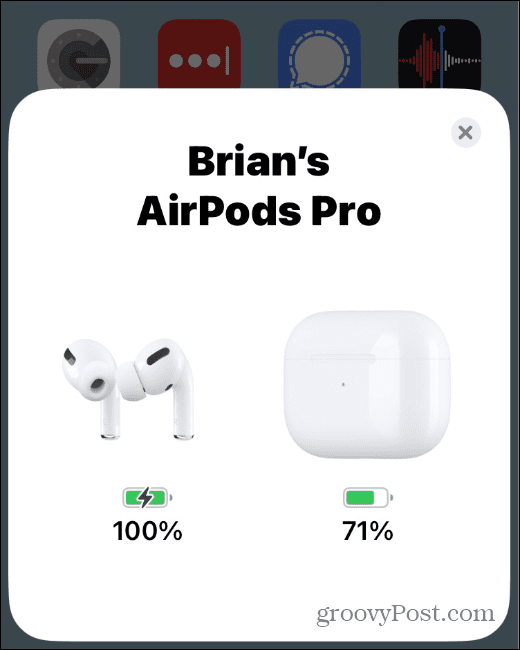
- Dacă nu vedeți notificarea, asigurați-vă că AirPod-urile sunt conectate la iPhone sau iPad.
- Atingeți Setări din ecranul de start.
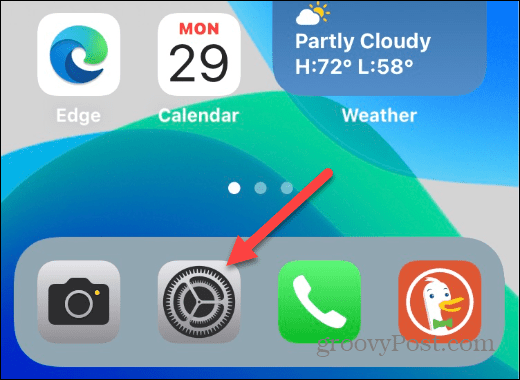
- Atingeți Bluetooth.
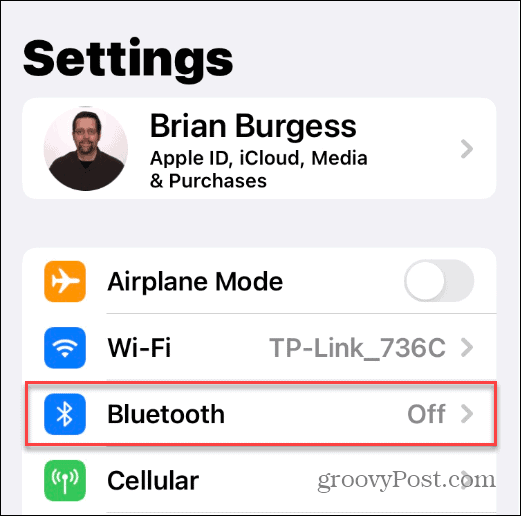
- Comutați Bluetooth trece la Pe poziţie.
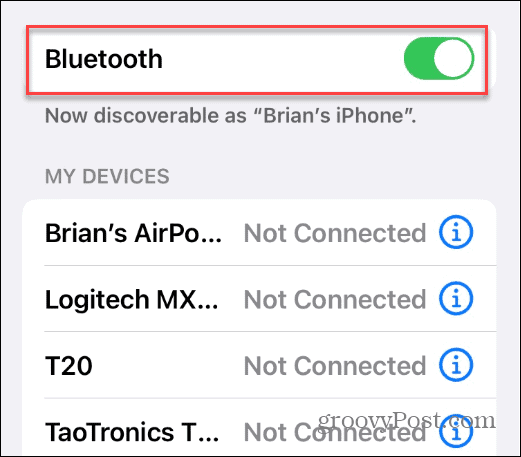
- Atingeți AirPod-urile din lista de dispozitive.
- Când se conectează, atingeți informații (i) pictograma.
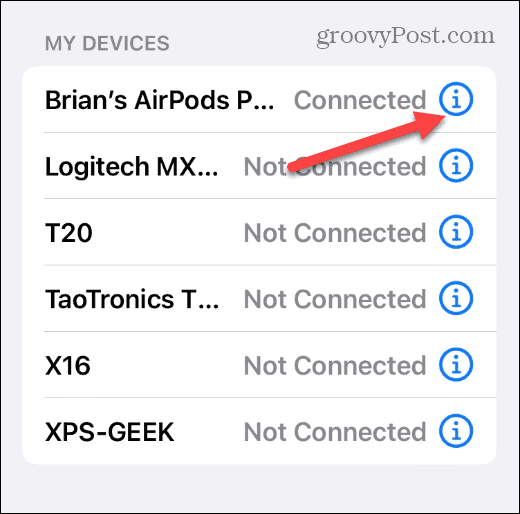
- În dumneavoastră Setări AirPods din meniu, puteți vedea informațiile de încărcare pentru AirPod-urile și carcasa de încărcare.
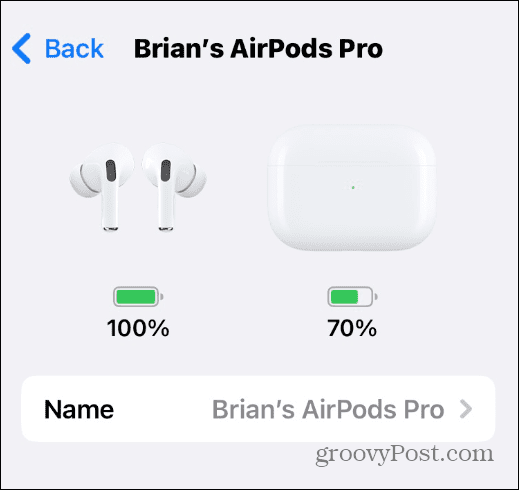
Beneficiați la maximum de AirPod-urile dvs
Dacă trebuie să cunoașteți starea de încărcare a AirPods sau AirPods Pro, lumina carcasei indică starea acestora. De asemenea, puteți utiliza iPhone-ul pentru a găsi starea de încărcare în Setări. De asemenea, merită remarcat că poți verificați nivelul bateriei AirPods pe Android dacă sunteți un utilizator Android.
Există mai multe moduri interesante de a vă folosi AirPod-urile pe care poate nu le cunoașteți. De exemplu, poți sări peste melodii cu AirPods și activați anularea zgomotului pe AirPods.
AirPod-urile nu se conectează doar la iPhone sau iPad. De exemplu, poți conectați AirPod-urile la Roku sau conectați AirPod-urile la un computer cu Windows 11. Și dacă ai tendința de a le pierde sau de a le pierde, poți adăugați AirPod-uri în aplicația Găsește-mi.
Cum să găsiți cheia de produs Windows 11
Dacă trebuie să transferați cheia de produs Windows 11 sau doar aveți nevoie de ea pentru a face o instalare curată a sistemului de operare,...
Cum să ștergeți memoria cache, cookie-urile și istoricul de navigare Google Chrome
Chrome face o treabă excelentă în stocarea istoricului de navigare, a memoriei cache și a cookie-urilor pentru a optimiza performanța browserului online. E cum să...
Potrivirea prețurilor în magazin: Cum să obțineți prețuri online în timp ce faceți cumpărături în magazin
Cumpărând în magazin nu înseamnă că trebuie să plătești prețuri mai mari. Datorită garanțiilor de potrivire a prețurilor, puteți obține reduceri online în timp ce faceți cumpărături în...


